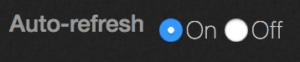Analytics - Points chauds
Analytics - explorateur de capacité
Analytics - tendances de la capacité
Analytics - analyse intégrée
Analytics - Points chauds IOPS
Analytics - Points chauds
Activité analytique par chemin
Activité d'analyse par client
Réplication continue
Configurez le réseau pour les adresses statiques
Créer un cluster Qumulo sur un Mac
Créer un cluster Qumulo sous Windows
Créer un quota
Créer une exportation NFS
Créer un partage SMB
Création d'instantanés à l'aide du tableau de bord Qumulo
Arrêt sécurisé
Scripting Qumulo avec S3 via Minio
Analytics vous permet d'identifier les points chauds de débit dans votre système de stockage.
1. Sur le tableau de bord principal, pointez sur Analytique et cliquez sur Débit chaud.
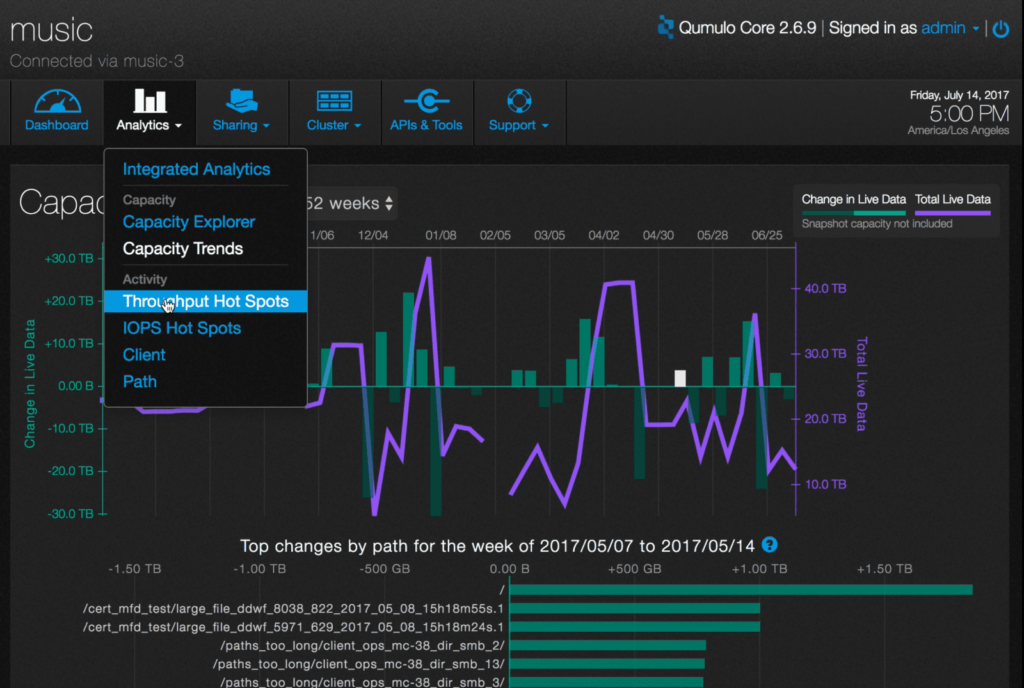
2. Vous verrez un graphique des répertoires les plus actifs, en termes de débit de bande passante, dans le système de fichiers.
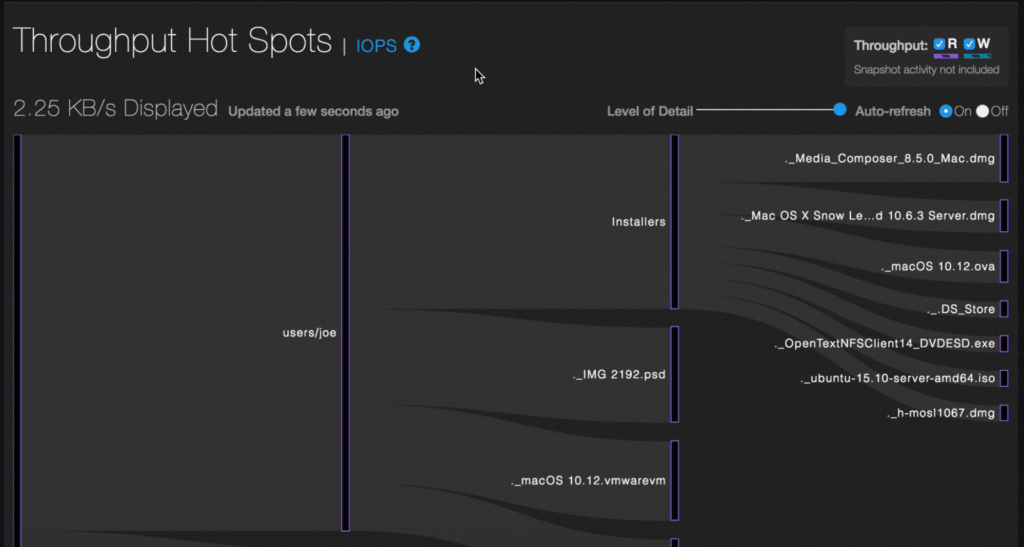
Le graphique montre l'activité de lecture et / ou d'écriture des répertoires les plus actifs. L'activité de lecture est représentée par des barres rayées mauves et l'activité d'écriture est représentée par des barres rayées vertes.
3. Vous pouvez voir uniquement l'activité de lecture ou d'écriture en décochant la case appropriée dans le coin supérieur droit. Dans cet exemple, les deux activités sont sélectionnées.
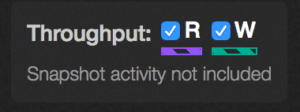
4. Pour voir des détails supplémentaires sur un répertoire, survolez-le avec la souris.
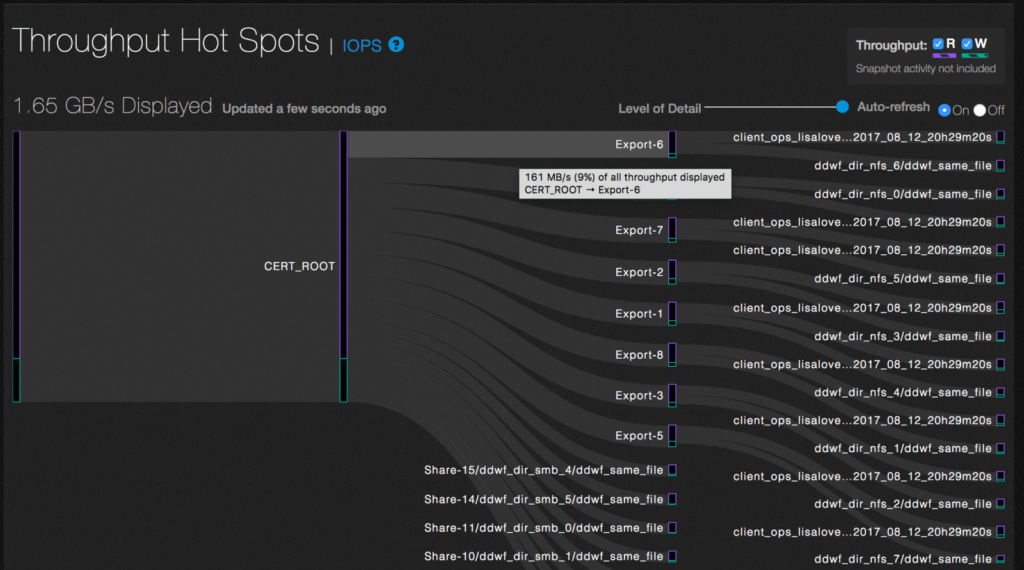
Dans cet exemple, le survol de / CERT_ROOT / Export-6 indique qu'il représente 9% (161 Mo / s) du débit total du système de fichiers affiché.
5. Si le cluster est particulièrement actif, vous pouvez régler le niveau de détail avec le curseur.
6. Pour mettre l'affichage en pause, sélectionnez le bouton radio Auto-refresh Off.